Определили ваш договор
Он заключён с ООО «Интернет Решения». Если есть другой договор, сможете переключиться на него в боковом меню
Если вы продаёте товары по схемам FBO и FBS, вам понадобятся штрихкоды для всех товаров. Вы можете использовать:
Ozon поддерживает штрихкоды в форматах:
Форматы Data Matrix ECC 200 и GS1 DataBar ES больше не поддерживаются.
В начале штрихкода не указывайте сочетания букв: BP, BX, BXDC, CB, CL, OZN, II, PL, PLDC, SC, SR, US. Система может обработать их неправильно.
Товары на складе принимают по штрихкодам: их сканируют и сверяют со штрихкодами, которые вы указывали в личном кабинете. Товары без штрихкодов не получится добавить в заявку на поставку.
Если штрихкоды на товаре и в личном кабинете не совпадают, товар не примут на складе и его придётся забрать. Чтобы на складе товары смогли обработать, у каждого из них должен быть уникальный штрихкод.
С 15 августа 2023 года стоимость возврата компенсируется только для товаров со штрихкодом.
При работе на realFBS добавлять штрихкод необязательно. Мы рекомендуем всё равно добавлять штрихкод на случай, если вы захотите перейти на FBO, FBS или совмещать несколько схем.
Укажите или сгенерируйте штрихкоды при загрузке товаров в личном кабинете или в XLS-файле.
Если товар уже загружен в личный кабинет, вы можете добавить для него новый штрихкод в личном кабинете или в XLS-файле.
У одного товара может быть не больше 100 штрихкодов.
Когда вы укажете штрихкоды, они попадут на модерацию. Проверка займёт до 3 рабочих дней.
Для штрихкодов применяется цветовая индикация:
Чтобы посмотреть, почему штрихкод не прошёл модерацию:
В разделе Товары → Список товаров или Товары → Добавить товары → Обновление атрибутов → Обновить штрихкоды наведите курсор на номер штрихкода;
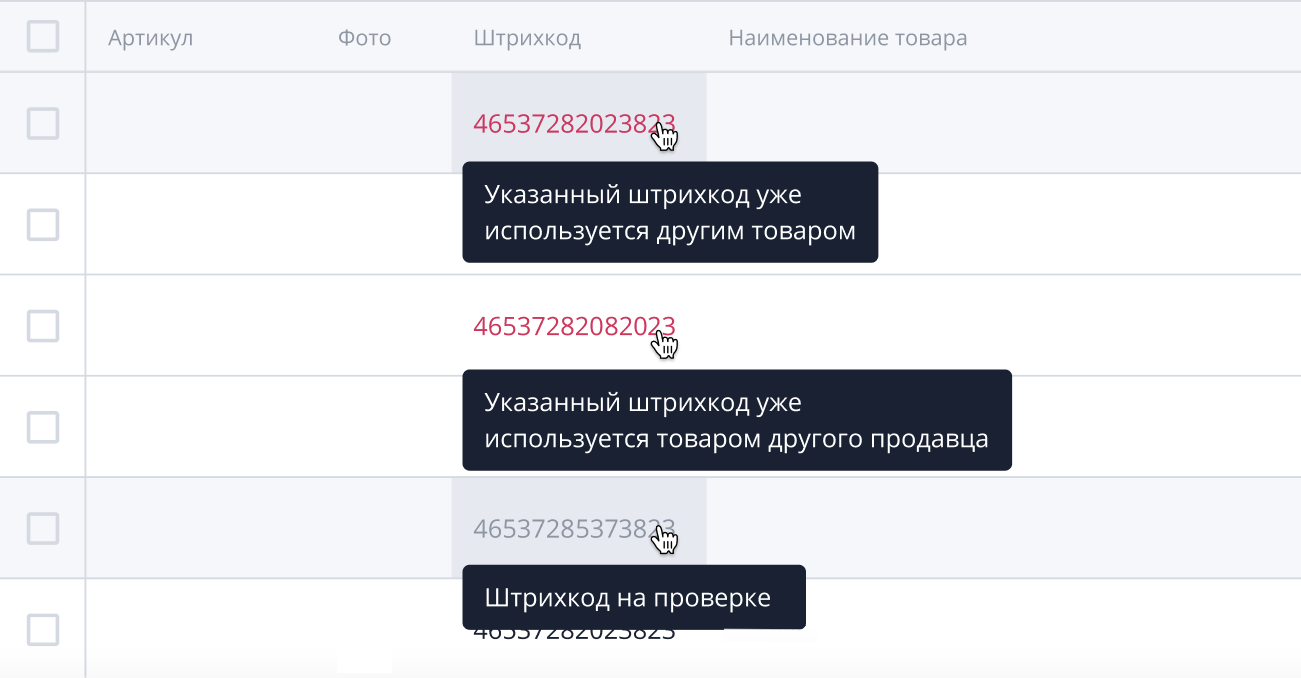
На странице Товары → Добавить товары → Обновление атрибутов → Обновить штрихкоды перейдите на вкладку С ошибками — причина указана в поле «Описание ошибки».

Чтобы мы могли компенсировать вам стоимость потерянных возвратов, при работе на FBS добавляйте штрихкод до отгрузки на пункт.
Если вы хотите сгенерировать штрихкоды для всех товаров, где он не указан:
На вкладке Товары → Добавить товары → Обновление атрибутов → Обновить штрихкоды → Без штрихкода нажмите Сгенерировать для всех.

Подтвердите, что вы хотите сгенерировать штрихкоды для всех ваших товаров, у которых его нет.
Если вы хотите добавить или сгенерировать штрихкоды для отдельных товаров:
Перейдите на страницу Товары → Список товаров или Товары → Добавить товары → Обновление атрибутов → Обновить штрихкоды.
В столбце Штрихкод нажмите Добавить. Если штрихкод указан, нажмите на него.
Откроется список штрихкодов товара. Нажмите Добавить штрихкод.

Введите штрихкод вручную и нажмите
![]() или создайте уникальный штрихкод — нажмите Сгенерировать. При необходимости добавьте несколько штрихкодов.
или создайте уникальный штрихкод — нажмите Сгенерировать. При необходимости добавьте несколько штрихкодов.
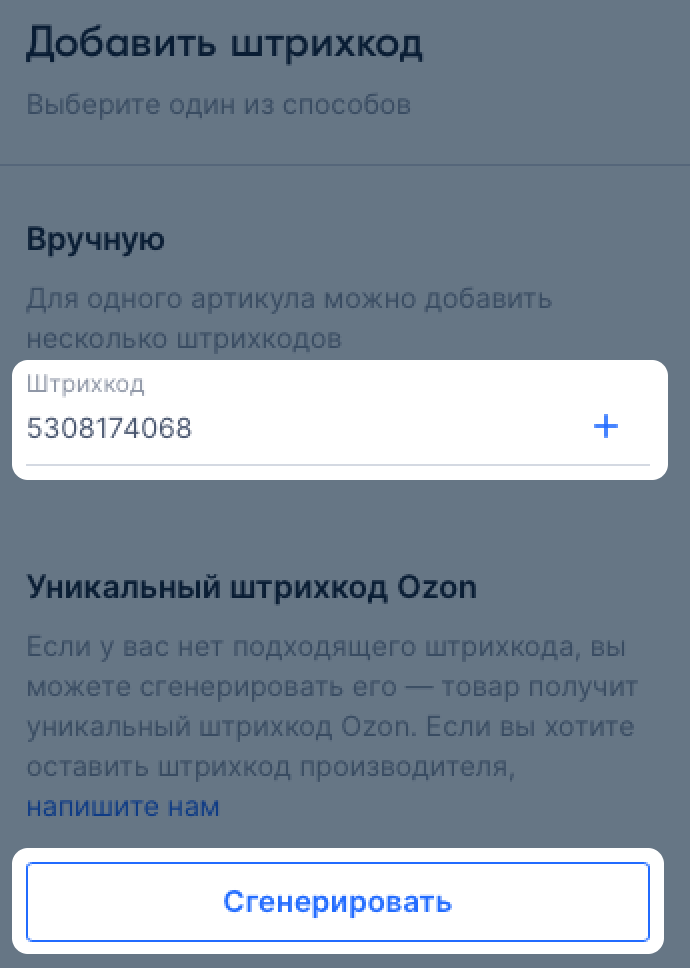
В окне Добавить штрихкод проверьте введённые штрихкоды и нажмите Сохранить.
Если в загруженных штрихкодах есть ошибки, вы увидите их в столбце «Ошибки»:
Если штрихкоды загружены верно, распечатайте и наклейте их на товары.
Система создаёт уникальный штрихкод для каждого товара. Штрихкод состоит из символов «OZN» и идентификатора товара Ozon SKU ID.
Генерация штрихкодов занимает некоторое время. По окончании в значение «OZNXXXXXXXXXX» подставляются сгенерированные цифры. Например, Ozon SKU ID — 1234567891. Система сгенерирует штрихкод OZN1234567891.
Если штрихкод уже нанесён производителем на упаковку, не нужно клеить другой из личного кабинета. Исключение — товар упакован в пупырчатую плёнку или пластиковый пакет.
Перейдите на страницу Товары → Список товаров или Товары → Добавить товары → Обновление атрибутов → Обновить штрихкоды и нажмите на штрихкод. Откроется список штрихкодов для этого товара. Штрихкоды сгруппированы по статусам:
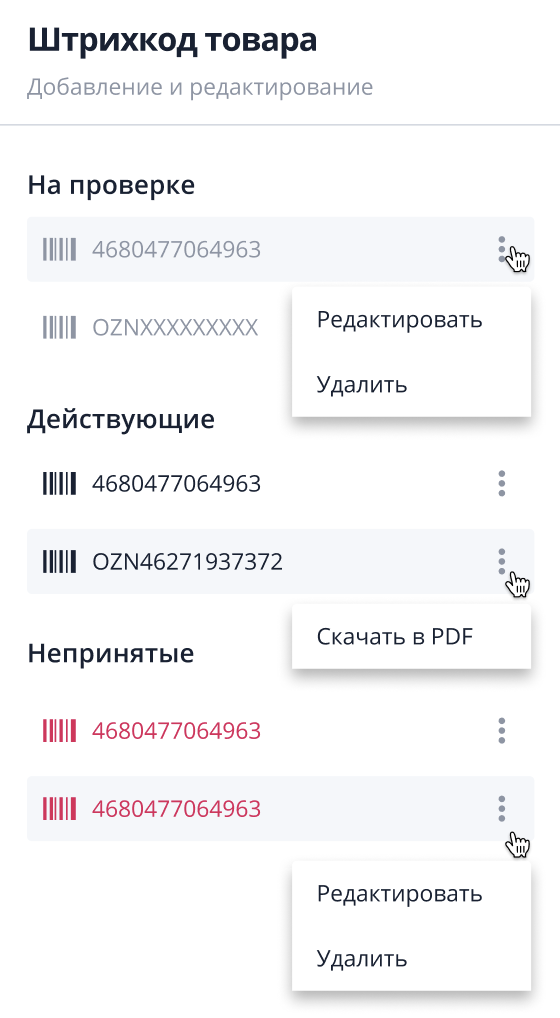
Действующий штрихкод нельзя отредактировать и удалить, если товар продавался по схеме FBO и его остатки закончились меньше, чем 6 месяцев назад.
Нельзя отредактировать штрихкоды, сгенерированные автоматически. Пример такого штрихкода: OZN32322342.
Непринятые штрихкоды или штрихкоды на проверке можно отредактировать или удалить в любой момент:
Чтобы поменять штрихкоды:
Например: вы указали штрихкод H123456 для чайника, а CH789012 — для холодильника.
Чтобы поменять их местами, для чайника укажите любой штрихкод, например, 1234567AB, и сохраните его. После этого укажите штрихкод H123456 для холодильника, а CH789012 — для чайника.
Не забудьте до поставки распечатать новые штрихкоды и наклеить их на товары.
Если в вашем личном кабинете привязано несколько действующих штрихкодов, на складе ваши товары примут с любым из них.
Если вы работаете по схеме FBS, без штрихкода на товаре мы не сможем выплатить компенсацию при утере.
На распечатанном штрихкоде будут:
Альтернативное название помогает покупателям сохранить анонимность при доставке и получении эротических товаров. Выбрать его можно при создании или редактировании карточки из выпадающего списка характеристики Альтернативное наименование товара в накладной.
Подробнее о характеристиках товара
Если вы не выберете альтернативное название для эротических товаров сами, оно заменится на любое из списка автоматически.
На странице Товары → Список товаров
в строке товара нажмите
![]() и выберите Скачать штрихкод в PDF.
и выберите Скачать штрихкод в PDF.

Выберите тип принтера:

Нажмите Скачать в PDF. Готовые штрихкоды нужно наклеить на каждый товар. Если вы печатали штрихкоды на обычном принтере, предварительно вырежьте их.
Вы можете скачать штрихкоды товаров в отправлениях, которые ждут сборки и отгрузки по FBS, если добавили их ранее в разделе Товары.
Подробнее о добавлении и проверке штрихкодов
Для этого в разделе FBS → Заказы с моих складов выберите вкладку Ожидают сборки или Ожидают отгрузки. Скачайте штрихкоды одним из способов:
Нажмите Скачать → Штрихкоды Ozon. Скачаются штрихкоды для всех товаров в отправлениях.
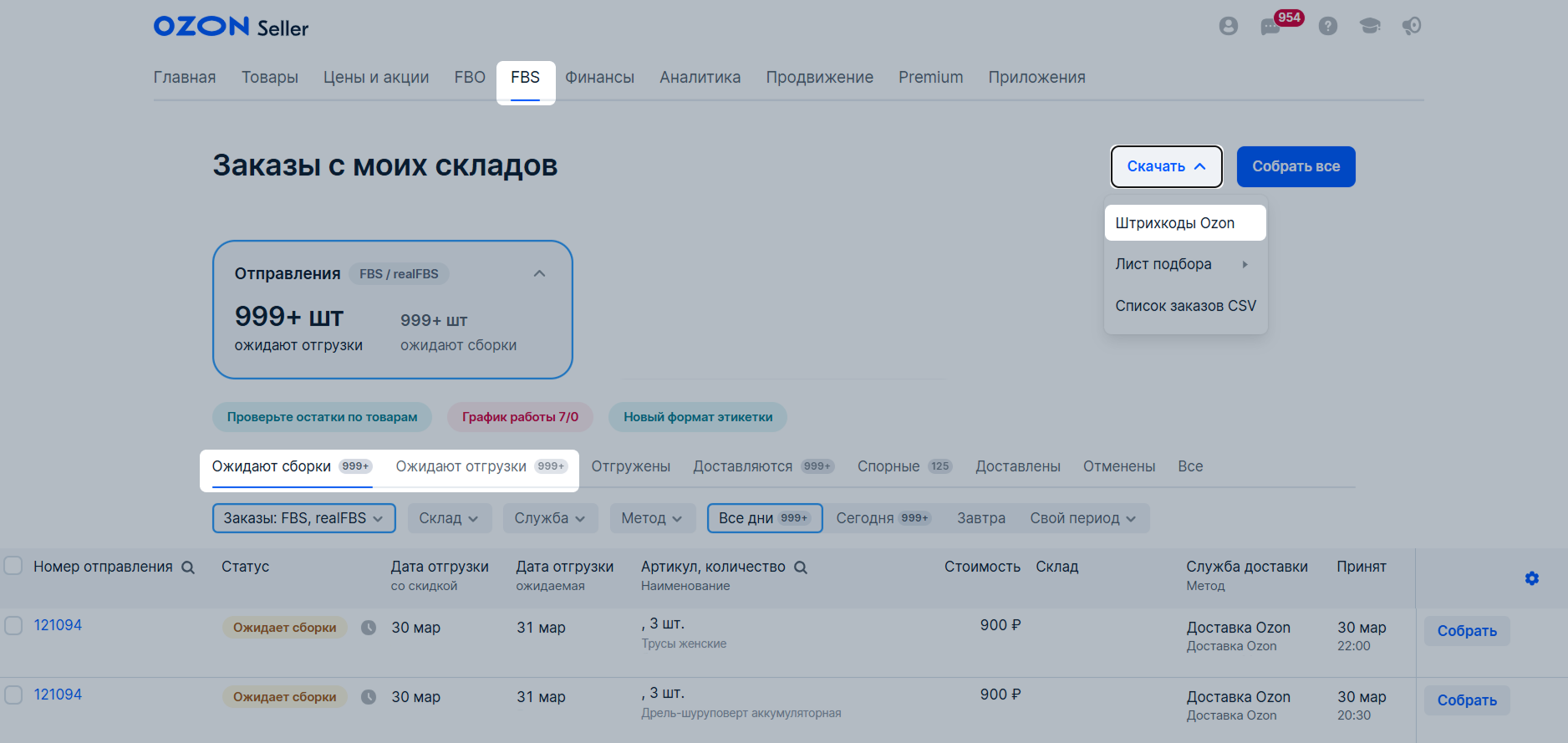
Выберите отправления и нажмите Ещё → Штрихкоды Ozon.
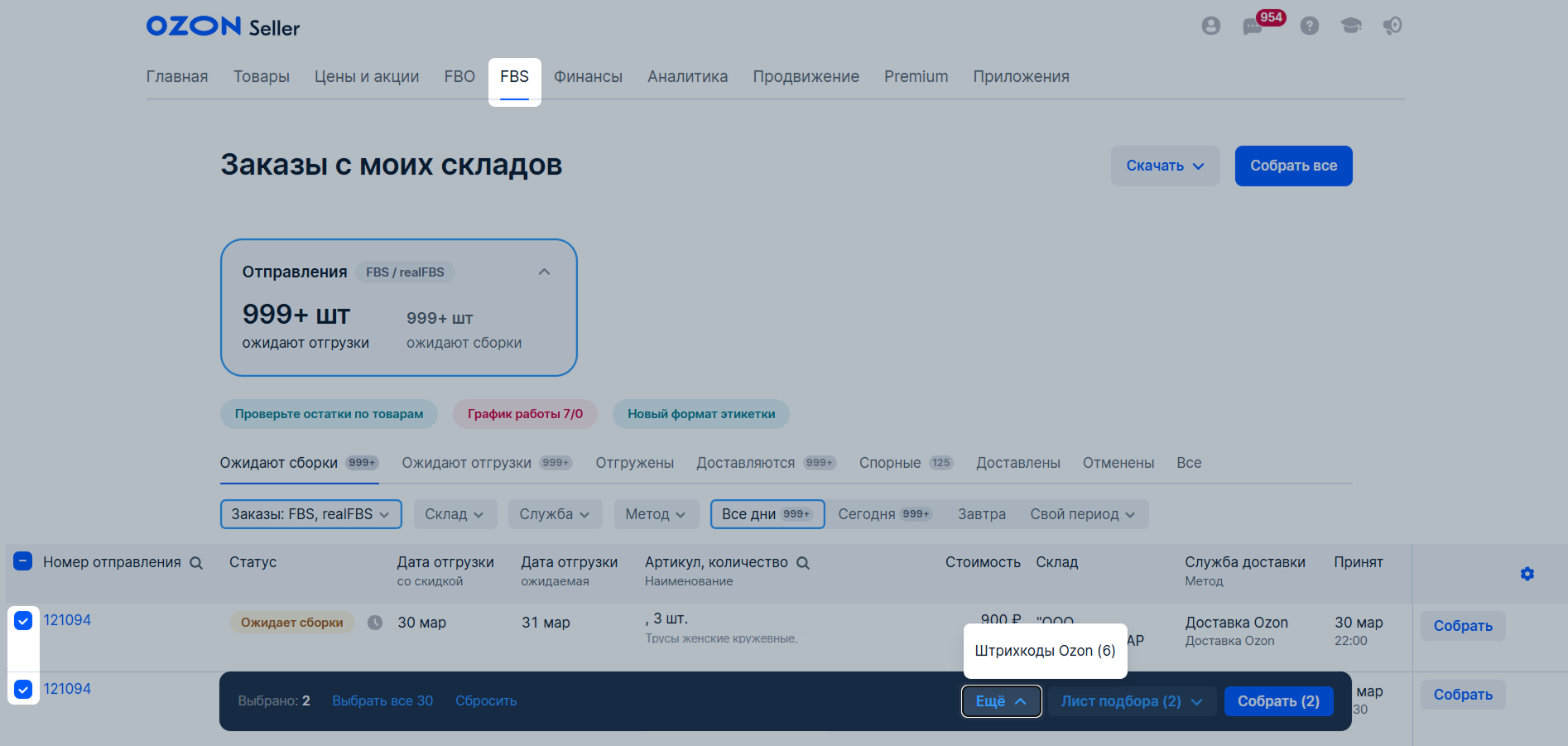
Выберите отправление и нажмите ![]() → Скачать штрихкод Ozon.
→ Скачать штрихкод Ozon.
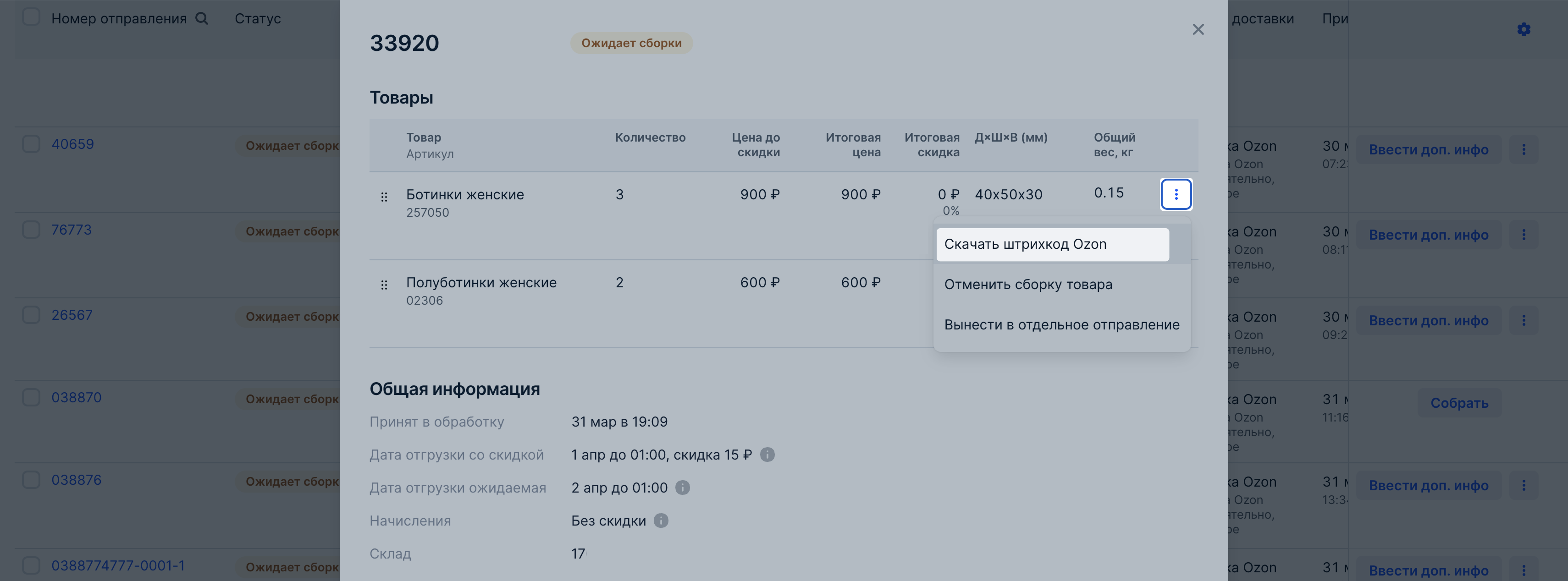
Нажмите Скачать → Штрихкоды Ozon. Скачаются штрихкоды для всех товаров в отправлениях.
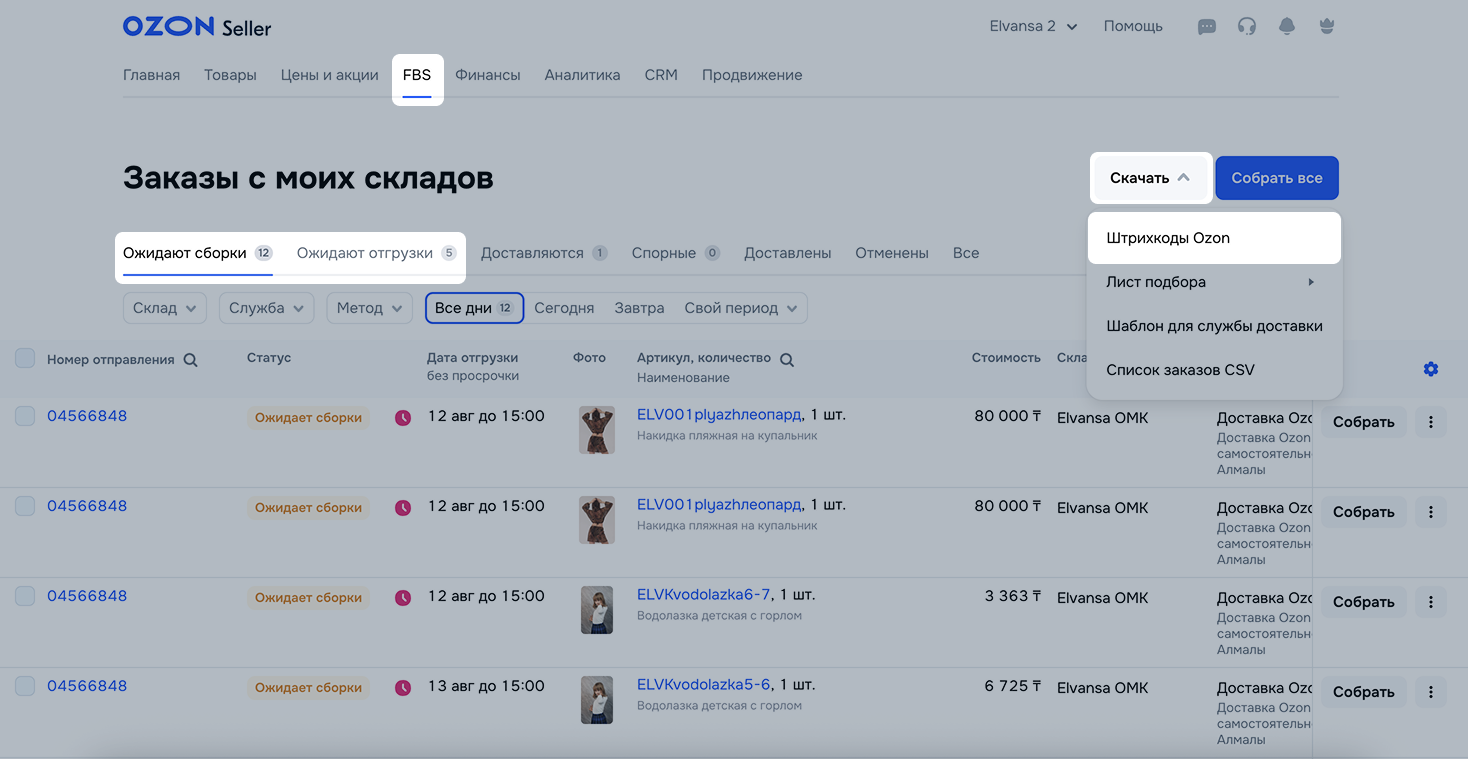
Выберите отправления и нажмите Ещё → Штрихкоды Ozon.
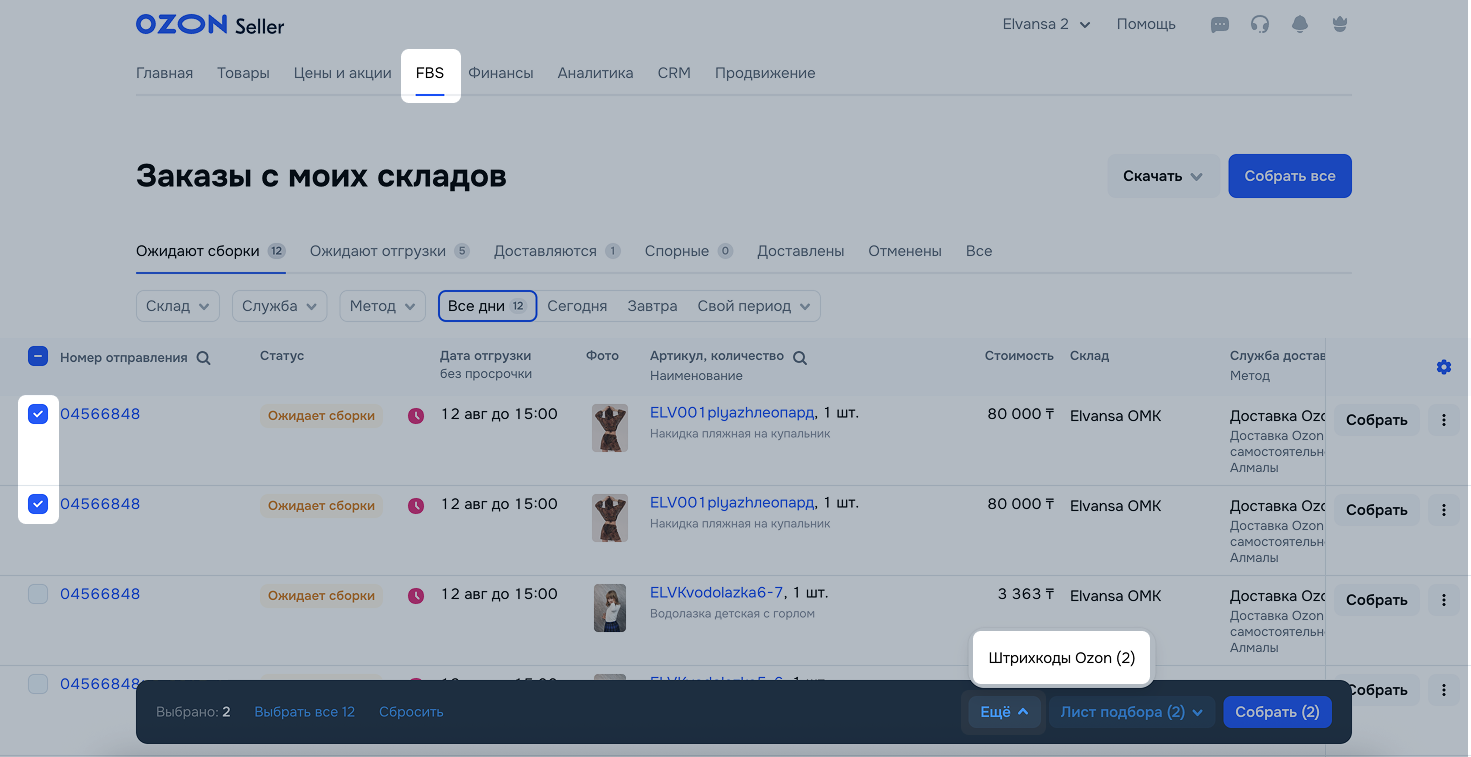
Выберите отправление и нажмите ![]() → Скачать штрихкод Ozon.
→ Скачать штрихкод Ozon.
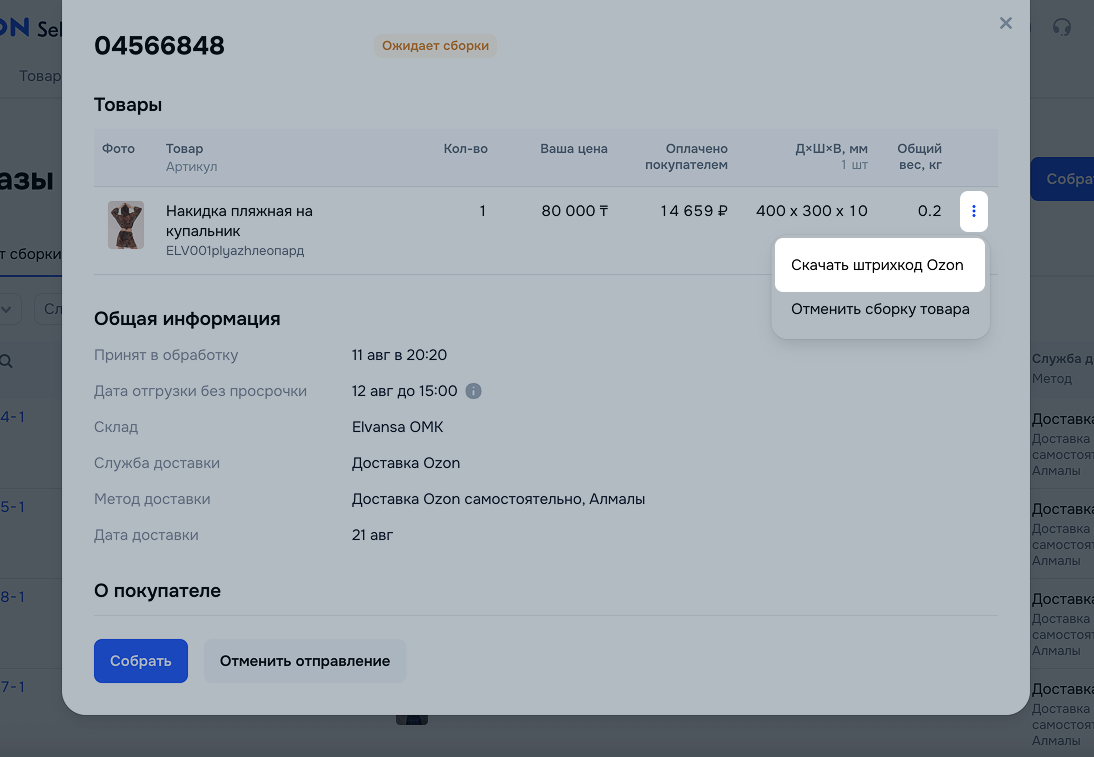
Подробнее о сборке и отгрузке отправлений
Вы можете скачать штрихкоды товаров в заявке на поставку по FBO, если добавили их ранее в разделе Товары.
В разделе FBO → Заявки на поставку нажмите на номер заявки. Скачайте штрихкоды одним из способов:
Нажмите Скачать этикетки → Для всех товаров в заявке. Скачаются штрихкоды для всех товаров, которые вы добавили в заявку на поставку.
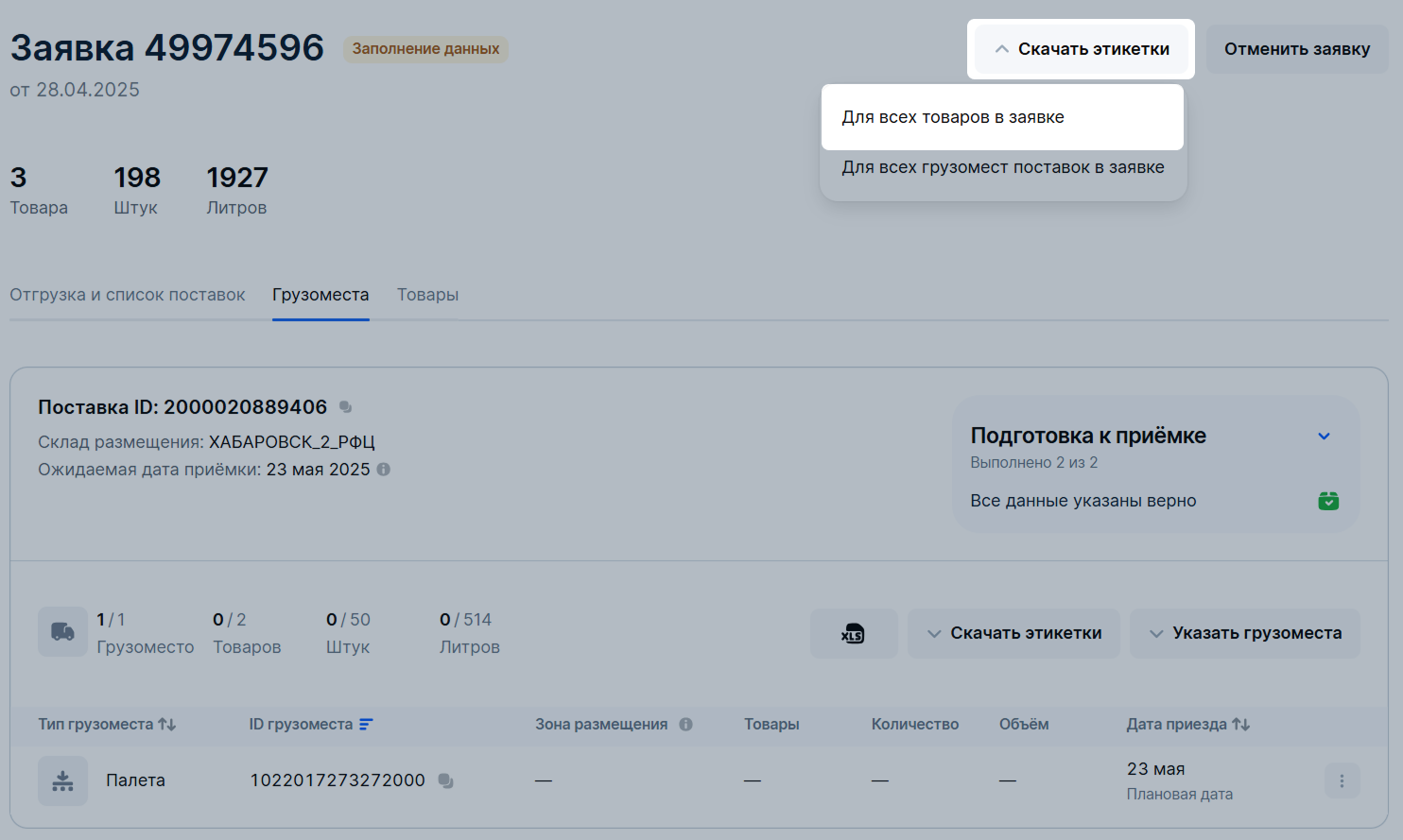
На вкладке Грузоместа нажмите Скачать этикетки → Для товаров в поставке. Скачаются штрихкоды для товаров из выбранной поставки.
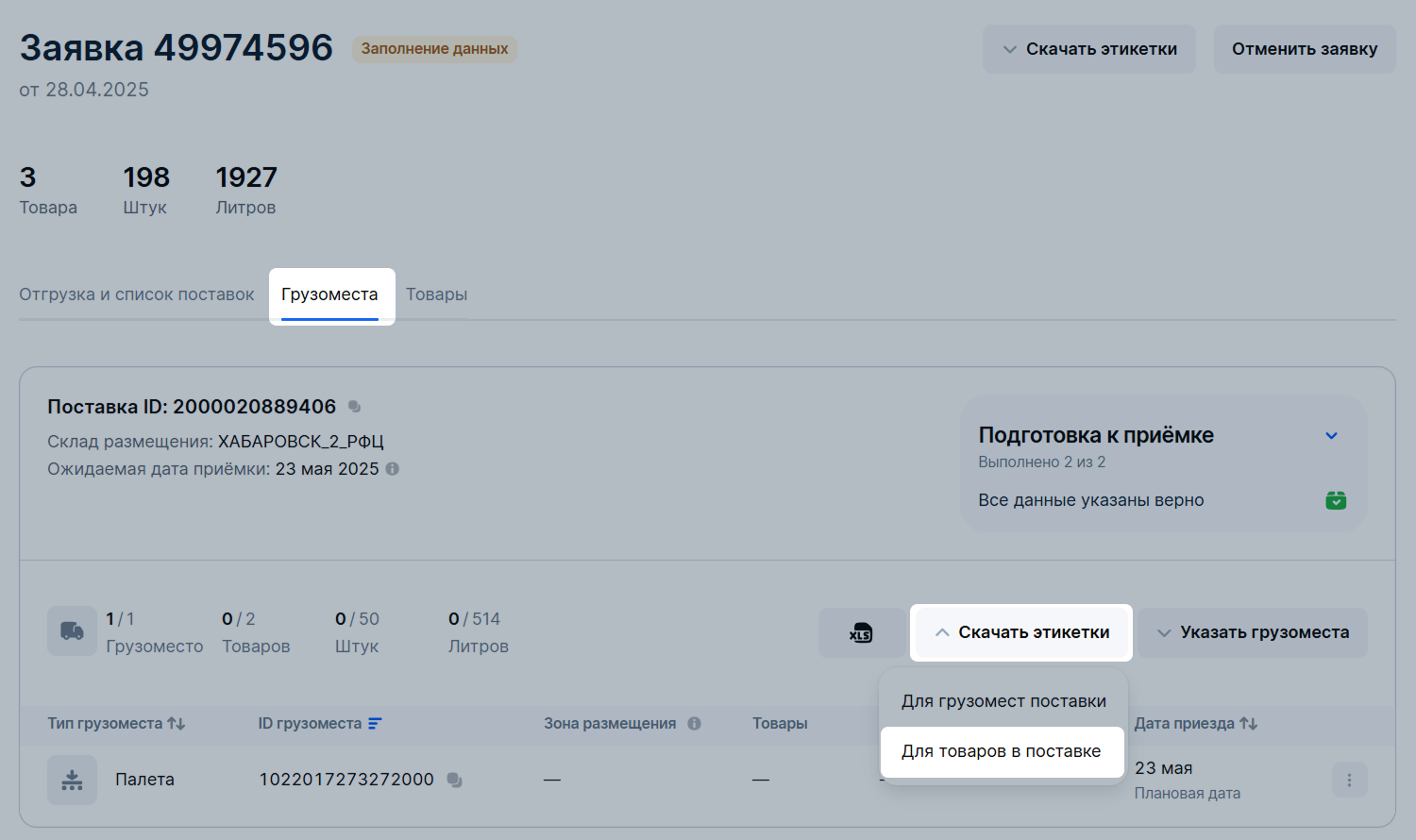
На вкладке Товары нажмите Этикетка напротив товара. Скачается штрихкод только для него.
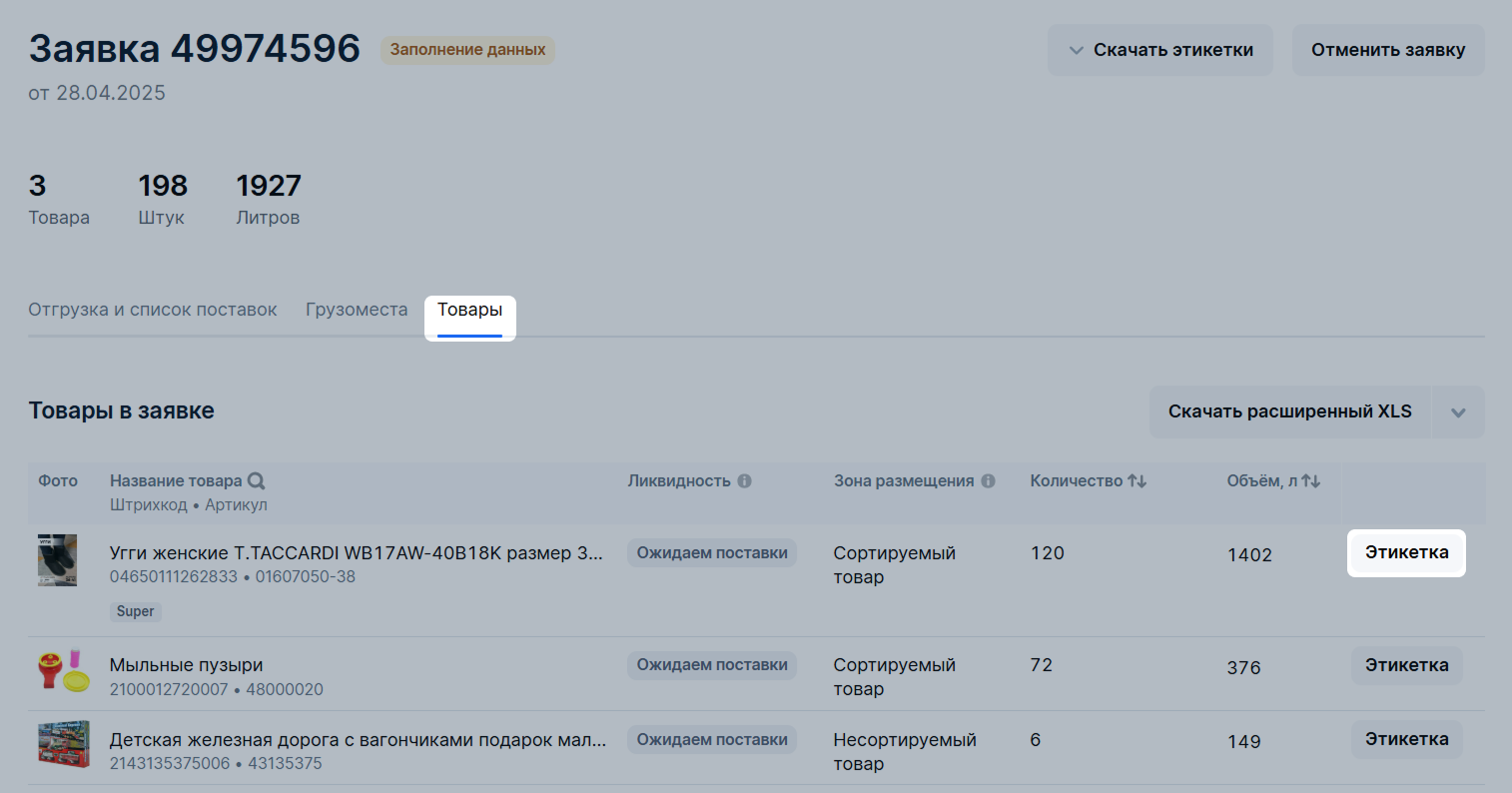
Наклейте штрихкод на каждый товар на этапе подготовки. Некоторые товары нужно предварительно дополнительно упаковать.
Подробнее о требованиях к упаковке
Если товар небольшой, и штрихкод больше него — дополнительно упакуйте отправление.
Не наносите штрихкод на транспортировочную упаковку с логистической этикеткой.
Штрихкод должен быть на видном месте и не перекрывать сроки годности и описание товара. На товаре должен быть виден только один штрихкод. Если вы наклеиваете новый штрихкод, он должен полностью закрывать старый и правильно считываться, например, не должен быть смят.
Наклейте новый штрихкод, если:
Во всех случаях штрихкод на товаре должен совпадать со штрихкодом в личном кабинете на момент поставки.
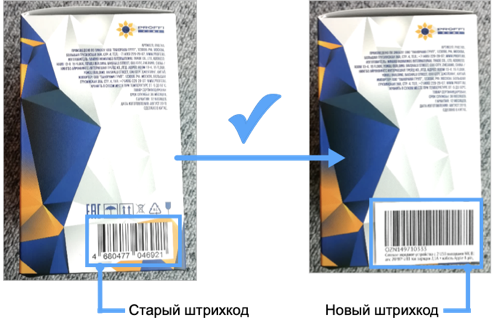
| Что это | Требования | Кто создаёт | Когда создаётся | Где можно посмотреть | |
|---|---|---|---|---|---|
| Штрихкод | Код, по которому товар принимают на складе Ozon и компенсируется стоимость потерянных возвратов на FBS. | Уникальный среди разных товаров на Ozon. Для одного товара у разных продавцов могут быть одинаковые штрихкоды. Соответствует одному из форматов. |
Вы | При загрузке товара или после создания, до отгрузки на пункт приёма. | В личном кабинете перейдите на страницу Товары → Список товаров и найдите товар в общем списке. Нужное значение указано в столбце Штрихкод.
|
| Артикул | Идентификатор товара в вашей базе. | Уникальный среди ваших товаров. | Вы | При загрузке товара. | В личном кабинете перейдите на страницу Товары → Список товаров и найдите товар в общем списке. Нужное значение указано в столбце Артикул.
|
| Ozon ID | Идентификатор товара в системе Ozon. | Уникальный среди всех товаров на Ozon. Какие виды бывают: 1. FBO Ozon SKU ID — идентификатор товара, который продаётся со склада Ozon. 2. FBS Ozon SKU ID — идентификатор товара, который продаётся с вашего склада. |
Ozon | При загрузке товара. | Способ 1 Перейдите на страницу Аналитика → Отчёты и на панели слева выберите раздел Товары. Нажмите Скачать, откройте файл и в строке товара посмотрите значение в столбце FBO Ozon SKU ID или FBS Ozon SKU ID. Способ 2 В личном кабинете перейдите на страницу FBO → Заявки на поставку и нажмите на номер заявки. Посмотрите значение в столбце Ozon ID. 
Способ 3 Откройте карточку товара на Ozon и посмотрите код товара в правом верхнем углу, над его названием. Eсли в блоке Доставка указано: • Доставка со склада Ozon — это FBO Ozon SKU ID, • Доставка со склада продавца — FBS Ozon SKU ID. |
Скрыть навигацию
Показать навигацию
Выберите договор

Это база знаний для продавцов из стран СНГ и дальнего зарубежья.
Если ваша компания зарегистрирована в России, перейдите в базу знаний для продавцов из России.
Когда вы зарегистрировались на Ozon?
Условия работы и инструкции зависят от даты заключения договора — её можно посмотреть в разделе Договоры
Определили ваш договор
Он заключён с ООО «Интернет Решения». Если есть другой договор, сможете переключиться на него в боковом меню
